Vertex je lijepa i veličanstvena tema za GTK3, GTK2, cimet i ljusku Gnome. Također uključuje teme za preglednike poput Google Chromea, Firefoxa itd. Radne površine temeljene na GTK3 i GTK2 podržavaju vertex. Tema verteksa ima tri varijante, a zadana varijanta su tamne trake zaglavlja. Tema temena zahtijeva standardni paket tema gnoma kao preduvjet. Ubuntu 20.04 i Linux Mint 20 ispunjavaju sve zahtjeve za instaliranje i korištenje teme temena.
Ovaj vodič objašnjava instalaciju teme verteksa na Ubuntu 20.04 i Linux Mint 20.
Instalacija teme Vertex na Ubuntu 20.04 i Linux Mint 20
Slijedite sljedeće korake za instalaciju teme Vertex:
Korak 1: Ažurirajte predmemoriju spremnika spremišta
Uvijek se preporučuje ažuriranje predmemorije spremnika spremišta sustava prije instaliranja bilo koje nove aplikacije ili paketa. Pokrenite sljedeću naredbu za ažuriranje predmemorije spremnika spremišta:
$ sudo apt ažuriranje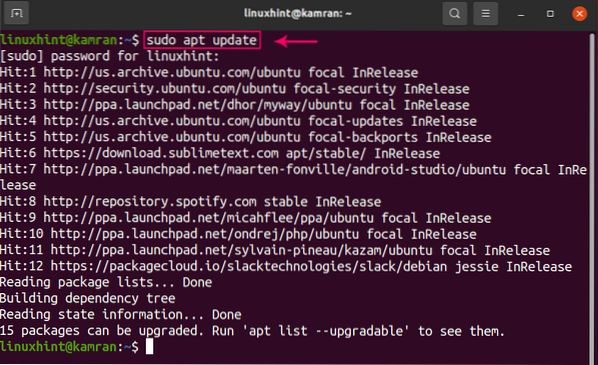
Korak 2: Uklonite starije verzije teme
Prije instaliranja najnovije verzije teme Vertex, uklonite sve starije verzije teme izvršavajući dolje navedenu naredbu jednu po jednu:
$ sudo rm -rf / usr / share / themes / Vertex, Vertex-Dark, Vertex-Light,Vertex-Gnome-Shell, Vertex-Gnome-Shell-3.16, Vertex-cimet
$ rm -rf ~ /.local / share / themes / Vertex, Vertex-Dark, Vertex-Light,
Vertex-Gnome-Shell, Vertex-Gnome-Shell-3.16, Vertex-cimet
$ rm -rf ~ /.teme / Vertex, Vertex-Dark, Vertex-Light, Vertex-Gnome-Shell,
Vertex-Gnome-Shell-3.16, Vertex-cimet
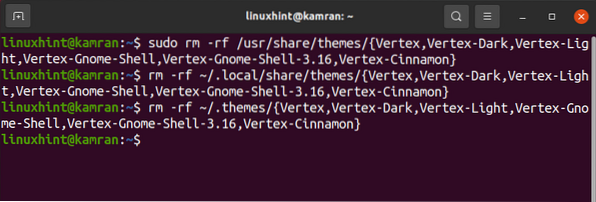
Korak 3: Preuzmite temu Vertex koristeći git
Najnoviju verziju teme Vertex možemo instalirati putem gita. Ako naredba git još nije instalirana na vašem sustavu, pokrenite sljedeću naredbu da biste je instalirali:
$ sudo apt install git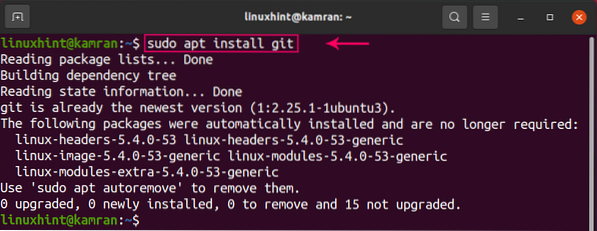
Zatim preuzmite temu Vertex pomoću sljedeće naredbe:
$ git klon https: // github.com / horst3180 / vertex-theme - dubina 1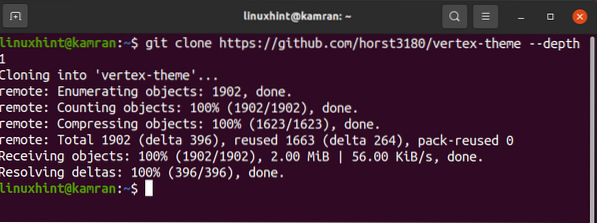
Tema Vertex bit će uspješno preuzeta.
Korak 4: Izgradite i instalirajte temu Vertex
Sada smo spremni za instalaciju teme Vertex. Tema Vertex klonirana je u novi direktorij "vertex-theme". Dođite do ovog novostvorenog direktorija izvršavanjem sljedeće naredbe:
$ cd tema teme
Sada moramo instalirati potrebna spremišta pomoću sljedeće naredbe:
$ sudo apt-get instalirati autoconf autogen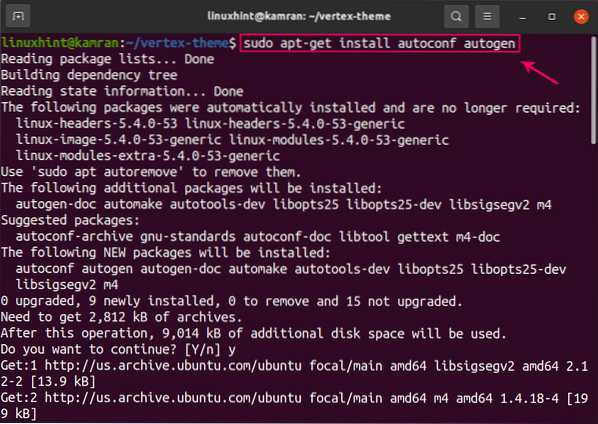
Tijekom instalacije spremišta, naredbeni redak prikazat će upit. Trebali biste pritisnuti "y" da biste nastavili postupak instalacije. Međutim, ako želite otkazati postupak instalacije, pritisnite 'n' i pritisnite enter.
Sada je vrijeme za izgradnju teme Vertex pomoću sljedeće naredbe:
$ ./ autogen.sh --prefiks = / usr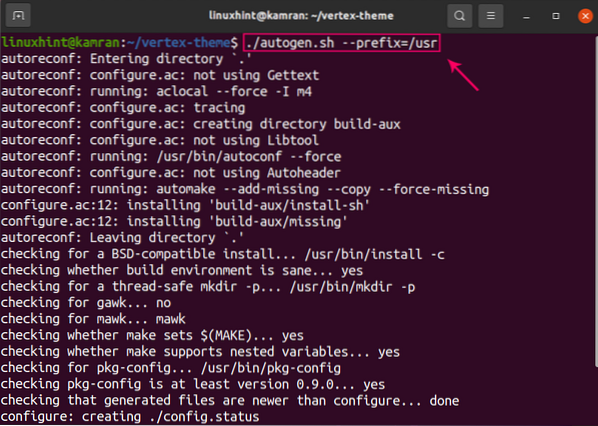
Na kraju, instalirajte Vertex temu izvršavanjem sljedeće naredbe:
$ sudo make install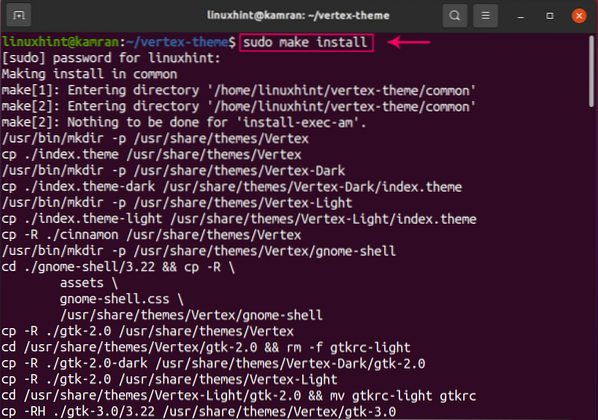
Čestitamo! Tema Vertex uspješno je instalirana.
Korak 5: Primijenite temu Vertex
Da biste primijenili temu Vertex na Ubuntu 20.04 i Linux Mint 20, moramo instalirati alat za podešavanje gnomea pomoću sljedeće naredbe:
$ sudo apt instalirati gnome-tweaks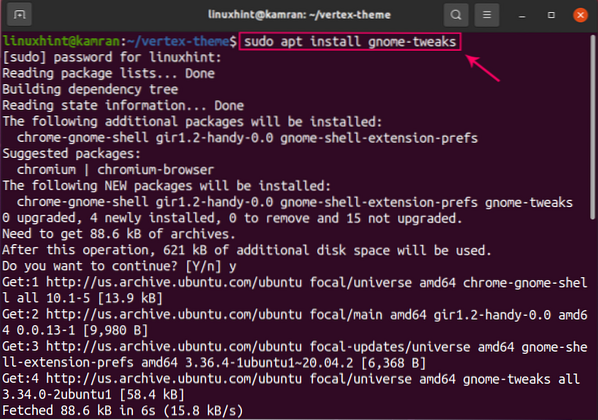
Pokrenite alat gnome-tweaks pomoću sljedeće naredbe:
$ gnome-ugađanje
Otvorit će se nadzorna ploča alata za podešavanje gnoma. Kliknite "Izgled" i odaberite temu Vertex iz odjeljka za teme, a ona će se automatski primijeniti.
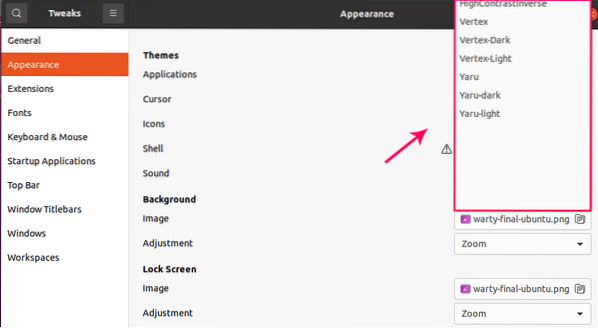
Uklonite ili deinstalirajte temu Vertex
U bilo kojem trenutku, ako želite ukloniti ili deinstalirati temu Vertex, pokrenite sljedeće naredbe da biste to učinili:
$ sudo make uninstall$ sudo rm -rf / usr / share / themes / Vertex, Vertex-Dark, Vertex-Light
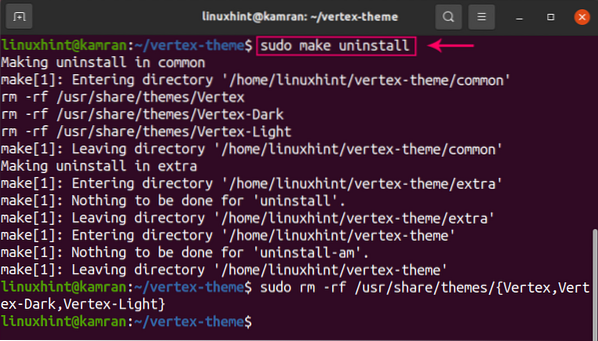
Zaključak
Vertex je fantastična tema za moderne radne površine. Ovaj vodič objašnjava instalaciju teme Vertex na Ubuntu 20.04 i Linux Mint 20 detaljno.
 Phenquestions
Phenquestions


